主页 > 经验 >
电脑打印服务总是自动停止怎么办 win7 为什么打印服务老是自动关
电脑打印服务总是自动停止怎么办 win7 为什么打印服务老是自动关闭。我们在使用电脑的时候,总是会遇到很多的电脑问题。当我们在遇到了电脑的打印机服务总是自动停止的时候,我们应该怎么办呢?一起来看看吧。
方法如下:
1、按Win+R键,打开运行,输入services.msc,点击确定。
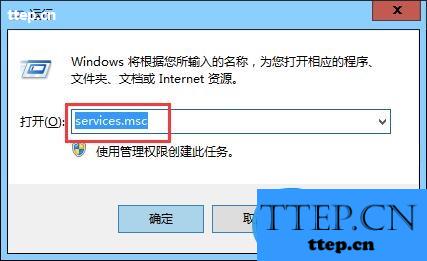
2、在服务窗口中,在右侧找到Print Spooler,右击选择“停止”。
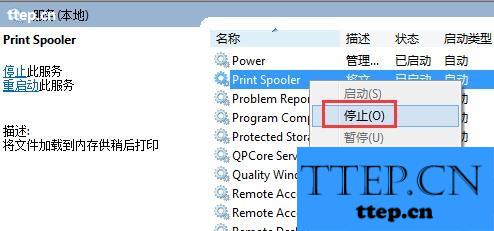
3、进入路径C:WINDOWSsystem32spoolPRINTERS,删除里面的所有文件。
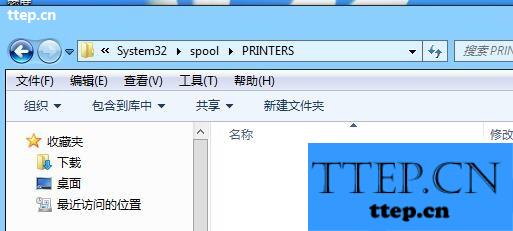
4、最后重新开启Print Spooler服务。
对于我们在遇到了打印机服务总是自动停止的时候,我们就可以利用到上面给你们介绍的解决方法进行处理,希望能够对你们有所帮助。
方法如下:
1、按Win+R键,打开运行,输入services.msc,点击确定。
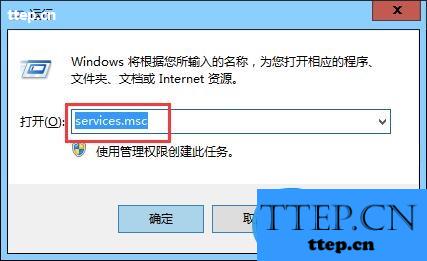
2、在服务窗口中,在右侧找到Print Spooler,右击选择“停止”。
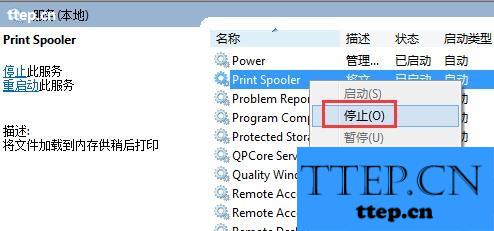
3、进入路径C:WINDOWSsystem32spoolPRINTERS,删除里面的所有文件。
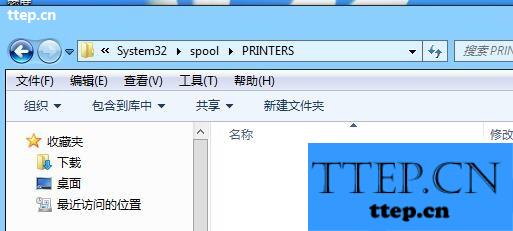
4、最后重新开启Print Spooler服务。
对于我们在遇到了打印机服务总是自动停止的时候,我们就可以利用到上面给你们介绍的解决方法进行处理,希望能够对你们有所帮助。
- 上一篇:微信语音表情应用工具 炫表情使用方法
- 下一篇:微信怎么发动态图片?炫表情一键分享
- 最近发表
- 赞助商链接
